역 이미지 검색 – iPhone 및 Android 모바일에서 이미지로 검색
게시 됨: 2022-04-29이미지 검색은 검색어를 검색하고 입력한 내용과 관련된 이미지나 사진을 찾는 기능입니다. 대부분의 검색 엔진이 그것을 제공하며, 그것도 훌륭합니다. 그러나 사진이 있고 그 출처를 알고 싶다면 어떻게 해야 할까요? 아니면 동일한 이미지를 찾고 싶습니까? 음, 여기에 역 이미지 검색이 있습니다.
Google의 Reverse Image Search는 워크스테이션이나 PC에서 아주 간단합니다. 이를 사용하려면 images.google.com 을 방문하고 카메라 아이콘을 클릭하기만 하면 됩니다. 온라인에서 본 사진의 URL을 복사하거나 붙여넣을 수도 있습니다. 다음으로, 하드 드라이브에서 사진을 업로드하거나 다른 창에서 사진을 드래그하십시오. 그게 다야! 이것은 데스크탑 컴퓨터에서 작동합니다. 그러나 모바일 장치를 사용 중이고 사진 역방향 검색을 하려면 어떻게 해야 할까요? 당황하지 마십시오. 이 게시물은 Android 또는 iOS 모바일 장치에서 역 이미지 검색을 수행하는 데 도움이 됩니다. 그러나 계속 진행하기 전에 Reverse Image Search가 무엇인지 알아야 합니다.
역 이미지 검색은 무엇을 의미합니까?
역 이미지 검색은 CBIR 시스템에 정보 검색 측면에서 검색 기반이 되는 샘플 사진을 제공하는 CBIR(콘텐츠 기반 이미지 검색) 기술입니다. 샘플 사진은 검색어를 준비하는 것입니다. 보다 구체적으로 말하면, 역 이미지 검색을 통해 사용자는 특정 샘플 이미지, 사진의 인기도와 관련된 콘텐츠만 검색하고 해당 조작 버전을 탐색할 수 있습니다.
모바일 장치에서 Google 리버스 이미지 검색
그러나 제한적으로 Google은 태블릿 및 휴대 전화에서 역 이미지 검색 기능을 만들었습니다. 모바일 장치에서 images.google.com을 호출하려고 하면 불행히도 카메라 아이콘이 검색창에 나타나지 않습니다. 아이콘을 얻으려면 선호하는 모바일 장치에서 데스크톱 버전을 실행해야 합니다. 또한 Safari에서도 작동하지만 Google Chrome 브라우저 애플리케이션(Android 또는 iOS)에서 가장 잘 작동합니다.
또한 읽기: iPhone 사진을 Google 포토에 백업하는 방법
Android에서 역 이미지 검색을 수행하는 방법
아래 언급된 단계를 사용하여 모든 Android 휴대전화에서 이미지 검색을 찾거나 되돌릴 수 있습니다. 이를 위해서는 Google 이미지 검색의 데스크톱 버전에 액세스해야 합니다. 이제 다음 단계를 따르세요.
1단계: 원하는 브라우저에서 images.google.com을 방문합니다.
2단계: 그런 다음 오른쪽 상단 모서리에 있는 세 개의 점을 탭하여 자세히 메뉴를 불러옵니다.
3단계: 데스크톱 사이트 옵션을 선택합니다. 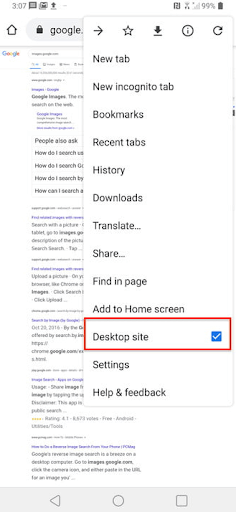
4단계: 그런 다음 작은 카메라 아이콘을 눌러 사진을 업로드합니다.
그게 다야! 이제 갤러리에서 이미지를 업로드하거나 휴대폰 카메라를 통해 새 이미지를 캡처할 수 있습니다.

iPhone에서 이미지 역검색을 수행하는 방법
마찬가지로 iOS 기기에서 사진을 역검색할 수도 있습니다. 이렇게 하려면 아래 공유된 단계를 준수하기만 하면 됩니다.
1단계: 먼저 images.google.com을 엽니다.
2단계: 데스크톱 버전을 사용해야 합니다. Safari에서 공유 아이콘을 탭하여 공유 메뉴를 불러옵니다. Chrome의 경우 화면 오른쪽 하단에 있는 점 3개 더보기 아이콘을 탭합니다.
3단계: 데스크톱 사이트 요청 이 표시될 때까지 사용 가능한 옵션을 아래로 스크롤합니다. 그리고, 그것을 누릅니다. 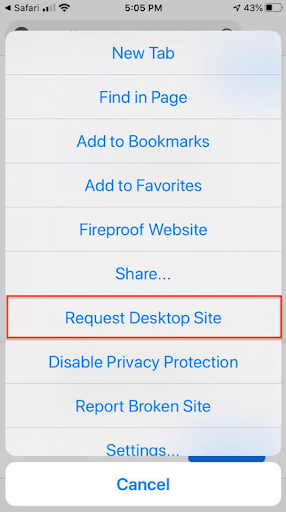
4단계: 다음으로 작은 카메라 아이콘을 탭하여 시작합니다.
Android 및 iOS용 타사 역 이미지 검색 앱
많은 사용자가 웹 브라우저보다 응용 프로그램을 선호합니다. 당신도 그들 중 하나라면 휴대 전화에 항상 보관할 수있는 많은 역 이미지 검색 도구가 있습니다. 아래에서 고려할 수 있는 최고의 항목을 언급했습니다.
이미지로 검색
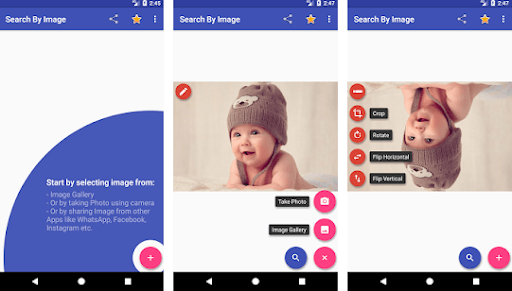
이 인기 있는 역 이미지 검색 도구를 사용하여 유사한 사진이나 이미지를 쉽고 빠르게 찾을 수 있습니다. 이미지로 검색은 사용하기 쉽고 빠르고 안정적인 앱입니다. 이미지를 회전, 뒤집기 및 자를 수 있는 내장 이미지 편집기가 함께 제공됩니다. 또한 Google, TinEye, Bing 및 Yandex와 같은 여러 검색 엔진의 결과를 한 번에 표시합니다. 이미지로 검색의 정식 버전을 구입하면 완전히 광고 없는 경험을 할 수 있습니다. 그러나 이 유사한 이미지 파인더는 Android 기기에서만 사용할 수 있습니다.
지금 다운로드
Reverse: 역 이미지 검색
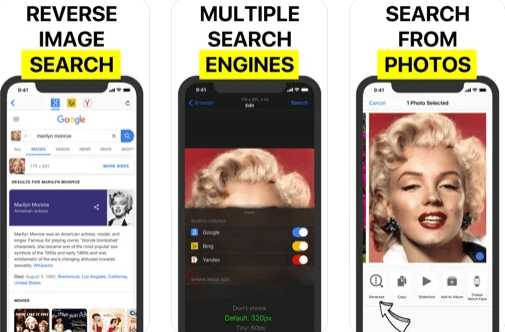
이것은 이미지/사진과 역 이미지 검색 엔진 사이의 다리 역할을 하여 이미지로 검색을 수행할 수 있게 하는 또 다른 우수한 응용 프로그램입니다. Reversee를 사용하여 다른 사람의 소셜 미디어 프로필, 고해상도 사진 및 이미지를 표시하는 다양한 웹 페이지를 스토킹할 수 있습니다. 또한 사진을 회전하고 자를 수 있습니다. 또한 웹에서 이미지를 저장할 수 있습니다. 그러나 완전한 잠재력을 잠금 해제하기 위해 Reversee의 프로 버전을 사용할 수 있습니다.
지금 다운로드
캠파인드
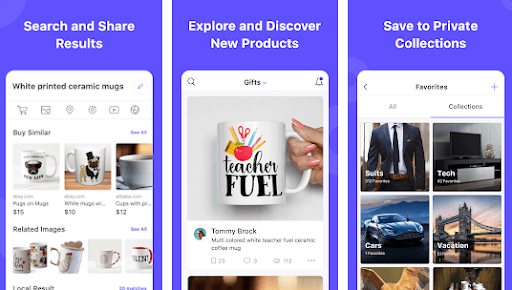
CamFind는 휴대폰으로 사진을 캡처하고 동일하거나 유사한 항목을 찾을 수 있는 간단한 역방향 이미지 검색 도구입니다. 세계 최고의 모바일 비주얼 검색 엔진이며 전 세계적으로 3백만 명 이상의 활성 사용자가 신뢰하고 있습니다. 내장 언어 번역기 및 음성 검색 기능을 자랑합니다. 이 역 이미지 검색을 사용하면 Facebook, 이메일, Twitter 등과 같은 수많은 소셜 네트워크에 사진을 직접 공유할 수 있습니다. Android 사용자는 Google Play 스토어에서 다운로드할 수 있으며 iOS 사용자는 App Store에서 설치할 수 있습니다.
안드로이드용 다운로드
아이폰용 다운로드
또한 읽기: iPhone 및 iPad에서 사진을 압축하는 방법
That's A Wrap – Android 및 iOS에서 이미지 역검색
역 이미지 검색은 사진 파일을 입력 쿼리로 요구하고 해당 이미지와 관련된 결과를 제공하는 검색 엔진 기술입니다. 이 기술을 사용하면 유사한 사진을 식별하거나 특정 사진을 사용한 다른 사이트를 찾을 수 있습니다.
이 글에서 우리는 역 이미지 검색 개념과 관련된 모든 것을 설명하기 위해 최선을 다했습니다. 공유된 정보가 유용하기를 바랍니다. 이와 관련하여 질문, 의심 또는 더 나은 제안이 있는 경우 아래 의견 섹션에 알려주십시오.
또한 기술 세계에 대한 자세한 내용을 보려면 뉴스레터를 구독할 수 있습니다. 이 외에도 Facebook, Twitter, Instagram 및 Pinterest에서 팔로우할 수도 있습니다.
